أصبحت خرائط جوجل مساعد الطيار المثالي. بفضل خرائطه المحدثة والمليئة بالمعلومات المفيدة، يمكنك السفر إلى أي مكان كما لو كنت مسافرًا كل يوم. حتى لو كانت هذه هي المرة الأولى. مع الراحة في معرفة أنك ستجد أماكن مثيرة للاهتمام مثل المطاعم ومحطات الوقود أو التي ستعرف ما إذا كان هناك الكثير من حركة المرور أو وقوع حادث قبل الوصول إلى تلك النقطة على الطريق.
من بين الوظائف الأكثر عملية في خرائط Google هو المساعد الصوتي . أي أنه بدلاً من النظر باستمرار إلى الشاشة ، يخبرك صوت أثناء الرحلة إذا كان عليك الانعطاف، أو إذا كان عليك الدخول إلى طريق سريع، أو إذا كنت على وشك الوصول إلى وجهتك. وكما هو الحال مع خدمات Google الأخرى، يتوفر هذا الصوت بلغات متعددة . لذا عليك أن تقرر بأي لغة ستستمع إلى الاتجاهات أثناء القيادة.
كيفية تغيير الصوت واللغة في خرائط Google لنظام Android
أولًا، يمكننا تغيير لغة خرائط جوجل . أي واجهته والدلالات التي تظهر مكتوبة على الخرائط. وبالإضافة إلى ذلك، لديك إمكانية تغيير صوت ولغة المؤشرات الصوتية لخرائط جوجل. يعد كلا الخيارين مفيدًا بغض النظر عن اللغة التي قمت بتكوينها على جهاز Android الخاص بك.
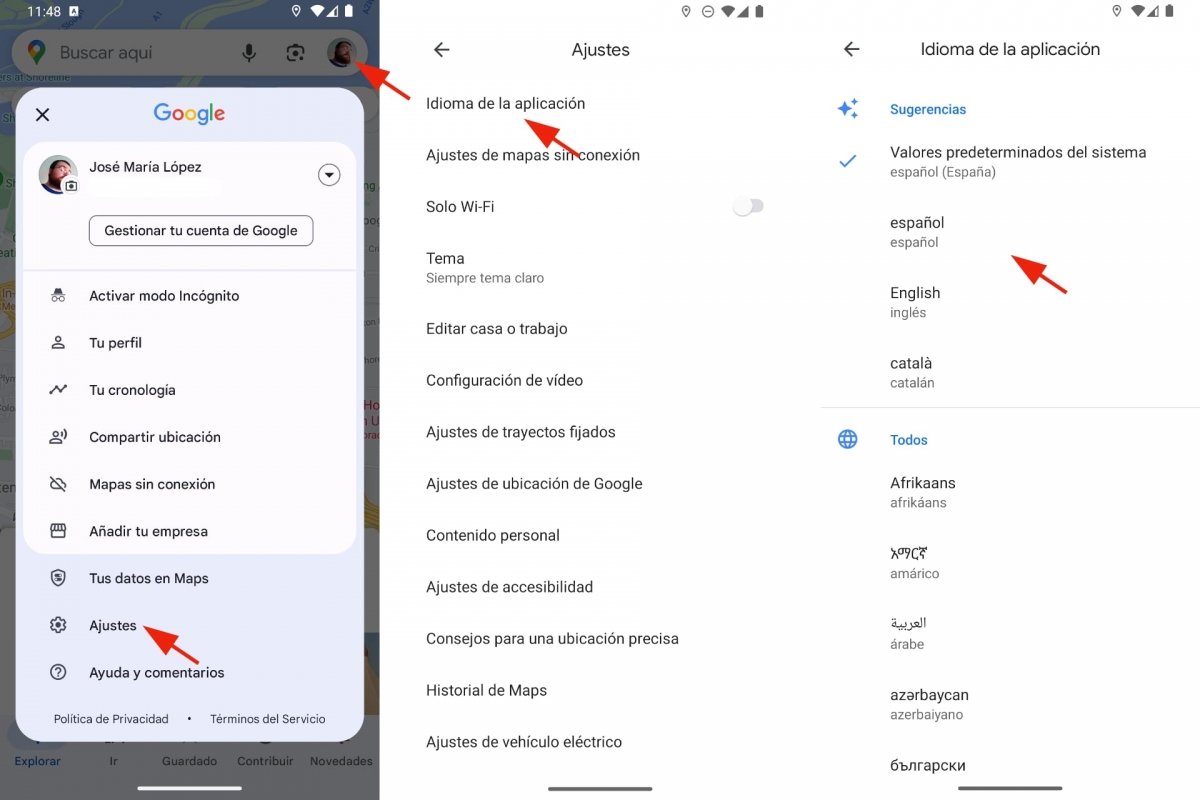
لتغيير لغة خرائط Google لنظام Android:
- افتح خرائط جوجل .
- انقر على أيقونة ملف تعريف المستخدم الخاص بك.
- اذهب للاعدادات .
- اختر خيار لغة التطبيق .
- حدد اللغة التي تريد أن يظهر بها تطبيق خرائط Google والاتجاهات المكتوبة بها.
- يمكنك تغيير هذا الخيار وقتما تشاء.
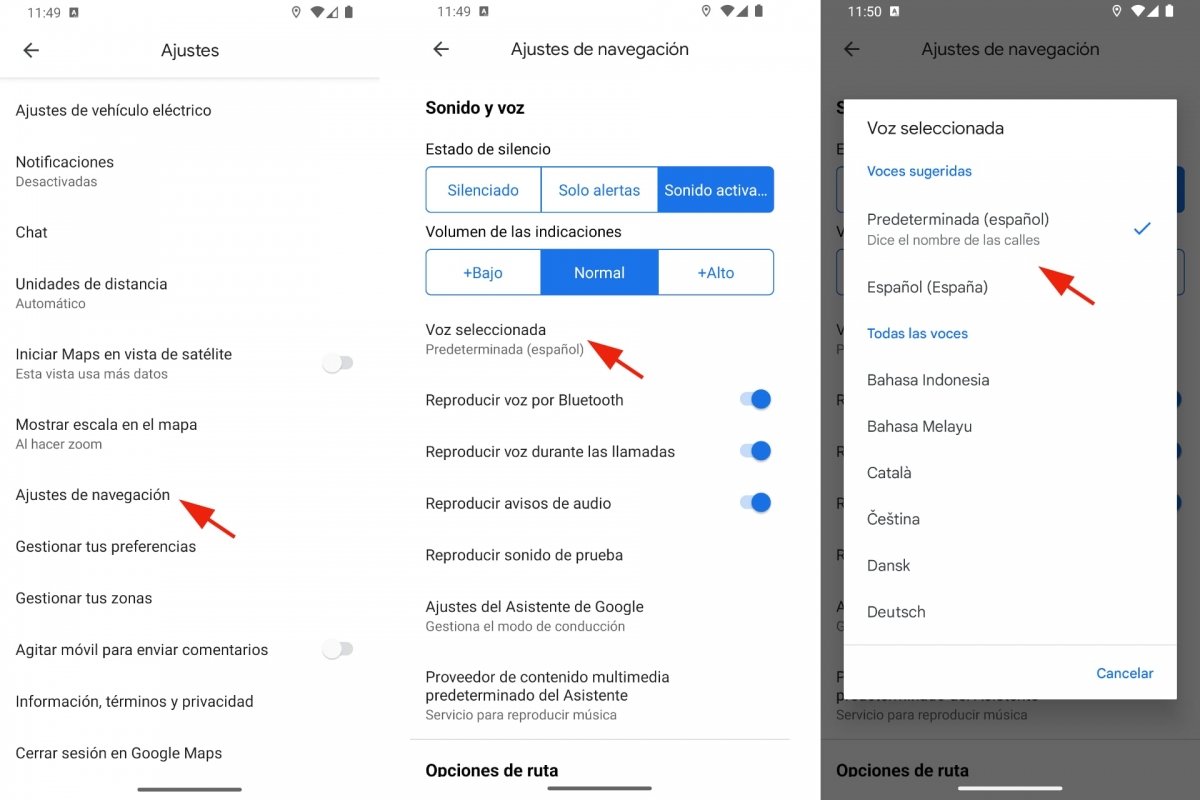
لتغيير صوت خرائط Google على نظام Android:
- افتح خرائط جوجل.
- انقر على أيقونة ملف تعريف المستخدم الخاص بك.
- اذهب للاعدادات .
- قم بالتمرير لأعلى في القائمة حتى تصل إلى إعدادات التنقل .
- انقر على الصوت المحدد .
- يمكنك الآن تغيير صوت و/أو لغة ذلك الصوت.
بمجرد قيامك بتغيير صوت مساعد خرائط جوجل ، قبل بدء الرحلة، يجب عليك التحقق مما إذا كان هذا الصوت يعجبك أو إذا كان يزعجك. على وجه التحديد، في الإسبانية لديك العديد من الخيارات للاختيار من بينها. الصوت الافتراضي أو الخيار الافتراضي (الإسبانية) ، والصوت الإسباني (إسبانيا) والصوت الإسباني (أمريكا اللاتينية) . ومؤخراً، قامت خرائط جوجل بدمج صوتها الخاص باللغة الكاتالونية .
لسماع صوتك الذي اخترته على خرائط Google:
- افتح خرائط جوجل.
- انقر على أيقونة ملف تعريف المستخدم الخاص بك.
- اذهب للاعدادات .
- قم بالتمرير لأعلى في القائمة حتى تصل إلى إعدادات التنقل .
- انقر فوق تشغيل اختبار الصوت .
- ستقوم خرائط جوجل بتشغيل عبارة قصيرة لإعطائك فكرة عن شكل هذا الصوت.
- إذا لم يعجبك، لكن يمكنك تغييره عدة مرات كما تريد حتى تجد الصوت المناسب.
تذكر أنه بالإضافة إلى تغيير لغة خرائط Google وصوت خرائط Google، يمكنك أيضًا تحديد حجم التوجيه. بصرف النظر عن رفع مستوى الصوت أو خفضه على جهاز Android الخاص بك، يمكنك من التطبيق نفسه الاختيار بين الأدنى، والعادي ، والمرتفع . لكن ستجد هذا الخيار في إعدادات التنقل ضمن إعدادات التطبيق .